
Annak érdekében, hogy a Google Home még több képességet nyújtson, csatlakoztathat néhány különféle smarthome eszközt, és csak hangjával vezérelheti őket. Így állíthatja be.
ÖSSZEFÜGGŐ: A Google Home beállítása
A hangsegéd eszközök, mint az Amazon Echo és a Google Home, önmagukban is rendben vannak. Lehetnek rendkívül hasznos a konyhában vagy más feladatokkal, mint például információk keresése, zene lejátszása, sőt, a forgalom jelenlegi állapotának elmondása. Azonban, ahol ezek az eszközök valóban ragyognak, ott van a smarthome osztályon . A smarthome-eszközök csatlakoztatásához a Google Home-hoz (példaként a Philips Hue-t használva), és csak hangjával vezérelheti őket.
Frissítés : A Google alkalmazása kissé megváltozott. Lát A Google webhelye a legfrissebb utasításokért.
Első lépésként nyissa meg a Google Home alkalmazást okostelefonján, majd csúsztassa el a bal oldali menüt, és válassza a „Home Control” lehetőséget.

Érintse meg a kerek plusz gombot a képernyő jobb alsó sarkában.

Ez megjeleníti az összes smarthome termék listáját, amely kompatibilis a Google Home szolgáltatással - csak görgessen végig, amíg meg nem találja a hozzáadni kívánt terméket. Át kell irányítania az adott termék bejelentkezési oldalára.
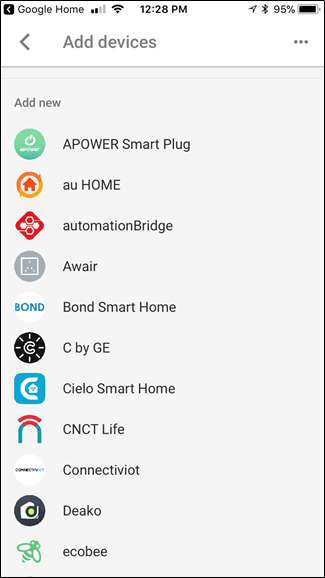
Mivel nagyon sok lehetőség van, a tényleges csatlakozási folyamat eszközfüggő lesz, ezért be kell tartania az adott egységre vonatkozó utasításokat.
Miután összekapcsolta a felszerelését a Home alkalmazásban, azt egy adott szobához kell rendelnie. Ehhez csúsztassa át a Kezdőlap „Szobák” lapját.

Ezután érintse meg a kerek plusz gombot a jobb alsó sarokban egy új szoba felállításához.
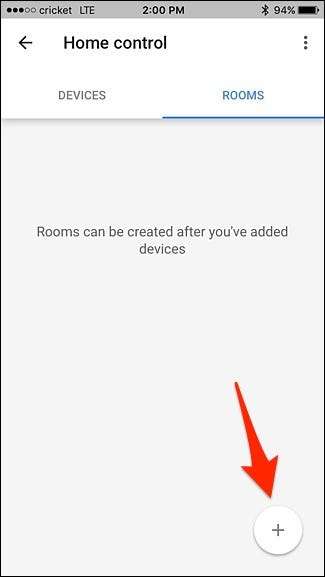
Válasszon egy szobát a listából. Ezt hívják a szobájának, és ezt hívnia kell, amikor azt mondja a Google Home-nak, hogy irányítsa eszközét. Azt is görgetheti egészen lefelé, és kiválaszthatja az „Egyéni szoba hozzáadása” lehetőséget, ahol bármit megnevezhet, amire csak szüksége van, amennyiben ezt a Google Home felismeri, amikor kimondja.
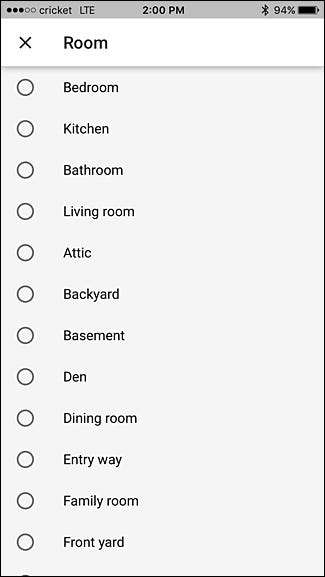
Miután kiválasztott egy szobát, tegyen pipákat minden elem mellé, amelyet a szobához szeretne társítani. Érintse meg a „Kész” elemet a jobb felső sarokban, amikor kiválasztotta az összes megfelelő eszközt.
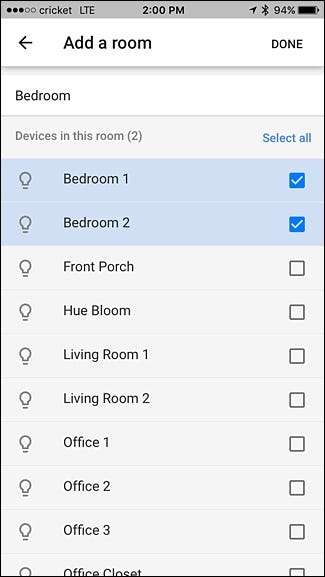
A szoba megjelenik a listában, és további helyiségek hozzáadásához ismét megérintheti a kerek plusz gombot. Miután hozzáadta az összes kívánt szobát, bezárhat az alkalmazásból, és elkezdheti a dolgok irányítását a Google Home használatával.
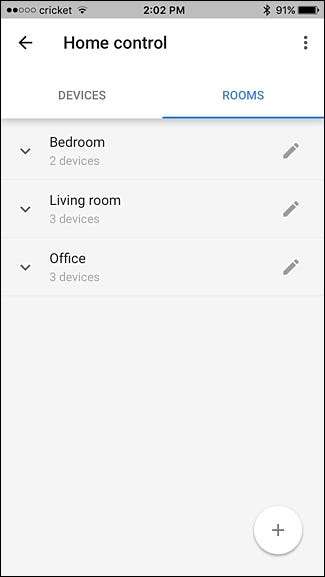
Innentől kezdve konzultálnia kell az adott eszköz dokumentációjával, hogy megtalálja a konkrét hangparancsokat.







